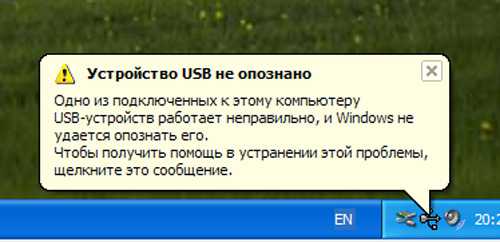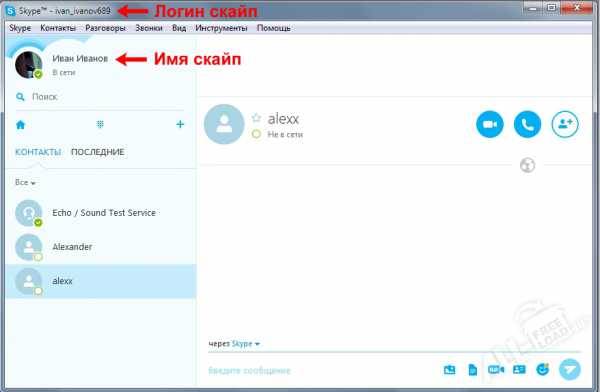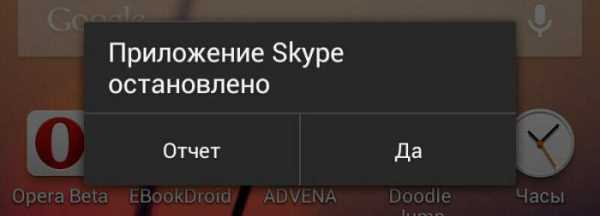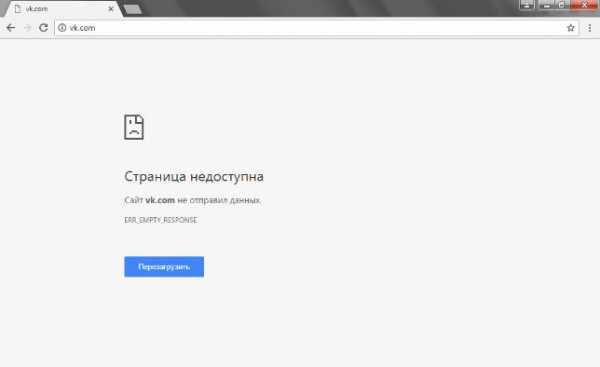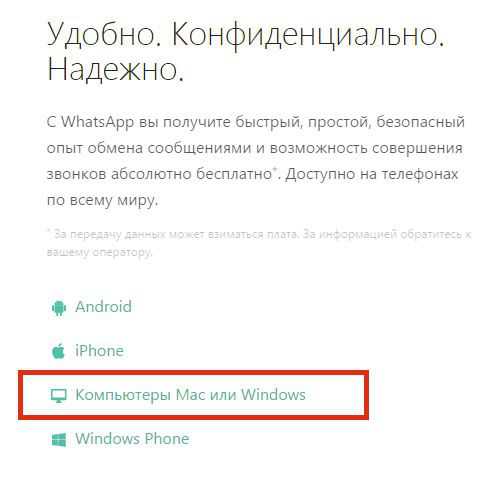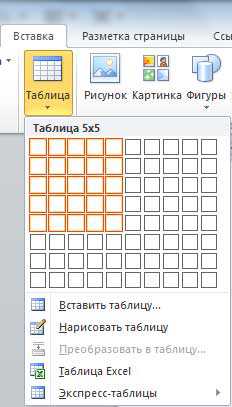Как сохранить всю переписку в контакте на компьютер
Как сохранить диалог Вконтакте
Дорогие друзья! Сегодняшний пост хочу посвятить такой теме, как сохранение переписки из социальной сети Вконтакте. Понадобилось мне тут несколько диалогов сохранить, а встроенного сервиса у Контакта нет. Есть приложения типа VkOpt для сохранения историй переписки, но мы попробуем иначе, без использования сторонних приложений и сервисов, которым нужно ещё пароль от аккаунта предоставить. Способ мой колхозный, но вполне рабочий и универсальный. За пять минут сохранил диалоги в удобном виде. Рад буду поделиться. И вам время сэкономлю и пост напишу. Итак, как сохранить диалог Вконтакте без сторонних приложений и сервисов?
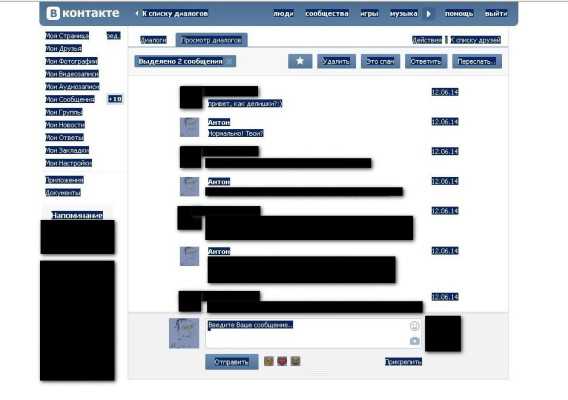
Для начала понадобится OpenOffice Calc, Excel или любые электронные таблицы. Открываем в браузере ваш диалог Вконтакте. Пролистываем его весь до начала. Нажимаем комбинацию клавиш Ctrl+A (выделить всё), а потом Сtrl+C (скопировать всё). Этот момент как раз виден на скриншоте выше. Не пугайтесь, что копируем всю страницу — мусор уберём легко.
Внимание! Если диалог достаточно большой, то вставлять лучше сначала в Блокнот. Потом копируем содержимое Блокнота в электронную таблицу. Если копировать большой диалог сразу в Excel, то тот зависнет очень надолго, если не на совсем.
Запускаем OpenOffice Calc или Excel. Вставляем скопированный диалог с мусором в электронную таблицу. Ниже виден этот процесс.

Теперь начинаем чистить таблицу. Удаляем вехние строки, переносим столбец с датой влево, а столбец с именами сдвигаем влево до того момента, пока вас не устроит расположение имён над текстом сообщений. После этого у меня оказался пустой столбец «С», который я удалил. Тут всё можете делать на свой вкус, как вам будет удобно читать.
Вот что получилось у меня.
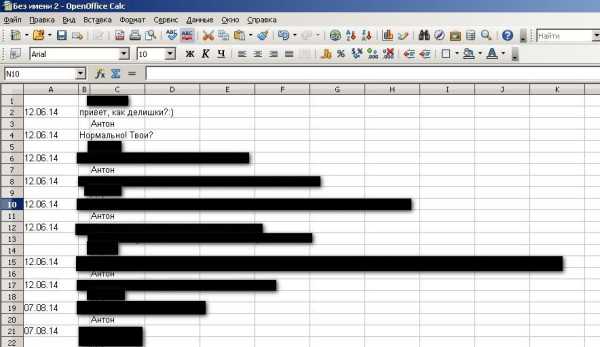
Уже неплохо. Ничего лишнего. Теперь можно сохранить в любом формате.
Почему делать лучше в таблице, а не в Word или OpenOffice Writer? Потому, что форматирование в таблице не ползёт. Если вы сохраните (через копирование и вставку в блокнот) потом этот диалог как простой текстовый файл, то форматирование останется в виде удобного для чтения диалога.
Вот, что получилось на выходе.
Таким образом можно не только сохранять переписку Вконтакте, но и записи из других сайтов и сервисов.
Удачи, а я пошёл писать пост про самый экономный шоппинг.
Сохраните на память, делитесь с друзьями и оставляйте комментарии.(4 оценок, среднее: 5,00 из 5) Загрузка...
https://lassimarket.ru/2014/08/kak-soxranit-dialog-vkontakte/https://lassimarket.ru/wp-content/uploads/2014/08/kak-sohranit-dialog-vkontakte2.jpghttps://lassimarket.ru/wp-content/uploads/2014/08/kak-sohranit-dialog-vkontakte2.jpg2017-05-14T23:46:04+00:00Антон ТретьякИнтернетДорогие друзья! Сегодняшний пост хочу посвятить такой теме, как сохранение переписки из социальной сети Вконтакте. Понадобилось мне тут несколько диалогов сохранить, а встроенного сервиса у Контакта нет. Есть приложения типа VkOpt для сохранения историй переписки, но мы попробуем иначе, без использования сторонних приложений и сервисов, которым нужно ещё пароль от...Антон ТретьякАнтон Третьяк[email protected] - обзоры, инструкции, лайфхаки
lassimarket.ru
Как Вконтакте сохранить историю сообщений: инструкция
 Необходимость сохранить историю общения с некоторыми людьми у пользователей Вконтакте возникает часто. Но не все находят способы, как это сделать. Просто скопировав все сообщения с пользователем, получается каша, после этого информацию нужно обрабатывать и редактировать. Как обойтись без этих процедур? Можно ли сохранить диалог другим способом?
Необходимость сохранить историю общения с некоторыми людьми у пользователей Вконтакте возникает часто. Но не все находят способы, как это сделать. Просто скопировав все сообщения с пользователем, получается каша, после этого информацию нужно обрабатывать и редактировать. Как обойтись без этих процедур? Можно ли сохранить диалог другим способом?
Способы скопировать переписку
Если ваш диалог с пользователем состоит из десятка сообщений, которые вы хотите сохранить к себе на ПК, то заморачиваться не стоит. Выделите все при помощи мыши, нажмите сочетание клавиш Ctrl+C. Затем откройте блокнот или документ Word и нажмите Ctrl+V. Текст появится в документе.
Также вместо Word можно использовать OpenOffice Calc или Excel. Дело в том, что после копирования и вставки сохранится не только диалог с пользователем, но и ненужная информация. Избавиться от мусора проще в таблице, нежели в текстовом документе. Но форматирование для чтения диалога более удобное именно в текстовом файле типа блокнота.
Но если нужно скачать историю сообщений со всеми пользователями, то копированием вручную тут не справиться. На помощь придет приложение VkOpt.
Это приложение разработано для того, чтобы пользователи Вконтакте имели доступ к расширенным функциям.
Благодаря этому приложению можно управлять своими сообщениями. В программе существуют два списка сообщений:
- список непрочитанных диалогов;
- массовое удаление всех писем.
Эти функции можно отключать или включать.
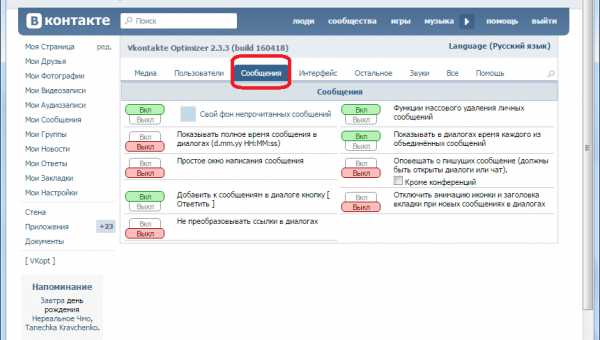
Кроме этих функций есть возможность посмотреть историю и скачать ее. Кнопка сохранения находится в самой истории переписки.
socya.ru
скопировать переписку из контакта
?есть километры переписки в контакте. как скопировать историю сообщений на комп? "копировать-вставить" не вариант, потому что когда выделяю текст, страница не прокручивается вниз, а копировать фрагментами можно часами. пока нагуглился способ сохранить страницу, но в виде текста получается страница сплошняком, без разбивки на диалоги, а при сохранении страницы в полном виде диалогов нет вообще, пустая страница. принтскрин неудобен. мне кажется, я упускаю что-то очевидное.
useful-faq.livejournal.com
Как сохранить диалог Вконтакте
Часто у пользователей крупнейшей социальной сети возникает необходимость поделиться с кем-то определенным диалогом. Сегодня есть приложения, которые помогают в этом деле. Тем не менее, мы рассмотрим самый простой способ сохранения диалога без использования сторонних сервисов.
- Для сохранения диалога мы воспользуемся стандартной программой, которая идет в комплекте с Microsoft Windows. Вы, наверняка, уже догадались, что речь идет обо всеми любимом стандартном Блокноте. С помощью этого метода вы сможете за короткий промежуток времени сохранить нужные диалоги и передать их другим пользователем в удобном формате. Итак, приступим.
- Откройте в браузере диалог В Контакте, который вы хотите скопировать. После этого выделите диалог с помощью мыши и скопируйте.
- Теперь ваш скопированный текст находится в буфере обмена. Давайте перенесем его в Блокнот. Как видите, мы получаем вполне «читабельный» диалог, который можно легко передать другим пользователям, скопировав его из блокнота. К слову, в блокноте вы можете отредактировать формат диалога на свой вкус.
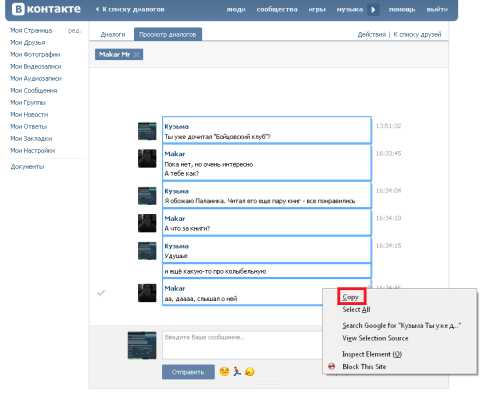

Любая переписка В Контакте может быть перенесена в удобный для чтения формат и отправлена другому пользователю. Как видите, в этом нет ничего сложного.
Также отметим, что, если переписка небольшая и умещается на одном экране без пролистывания – вы можете просто сделать принтскрин и отправить диалог картинкой, что очень удобно. Как делать принтскрин мы подробно рассказывали в других статьях.
vkhow.ru
Как сохранить важную переписку ВКонтакте (инструкция)
Переписываясь с друзьями и коллегами во ВКонтакте у многих возникает необходимость сохранить какие-то данные переписки (текстовые либо фото), что называется «на виду», дабы не искать их потом среди тысяч строк.
К счастью, такая возможность имеется!
Необходимо лишь выделить нужное сообщение, нажать на кнопку «Переслать» и отправить прикрепленную информацию самому себе!
Нужно лишь в строке поиска собеседников указать собственное имя и кликнуть по нему мышкой, а на следующем шаге осуществить отправку.
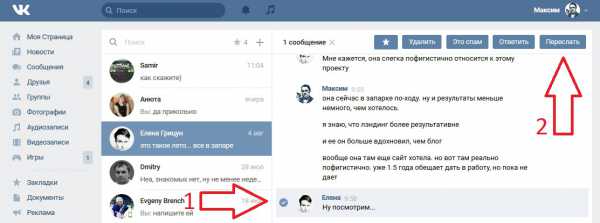
Благодаря данному трюку важная информация всегда окажется на виду! Найти ее можно будет зайдя в «Сообщения» и выбрав в диалогах самого себя.Пользуйтесь!
Читать другие материалы в рубрике: Советы и Секреты ВКонтактеВконтакте
Одноклассники
Google+
2014-11-24 2017-02-21 | DjDiplomat | нет комментариев | вкDjDiplomat.ru